atom使用总结
Atom 是 Github 出的一款免费跨平台的 IDE,软件 15 年发布,至今时间较短,国内有一些文章或者帖子介绍该软件,但为数不多。笔者最初写也只是为了写文章而想在 linux 下找一款友好的 markdown 编辑器,翻阅了很多都不尽如人意,最后无意中发现了这款软件。Atom 的特点简而言之就是功能强大,但启动速度慢,如果你是 ssd 的话,这基本上没什么影响。文章最下方的参考链接都写的比较详细,值得拿来参考阅读。
Atom简介:
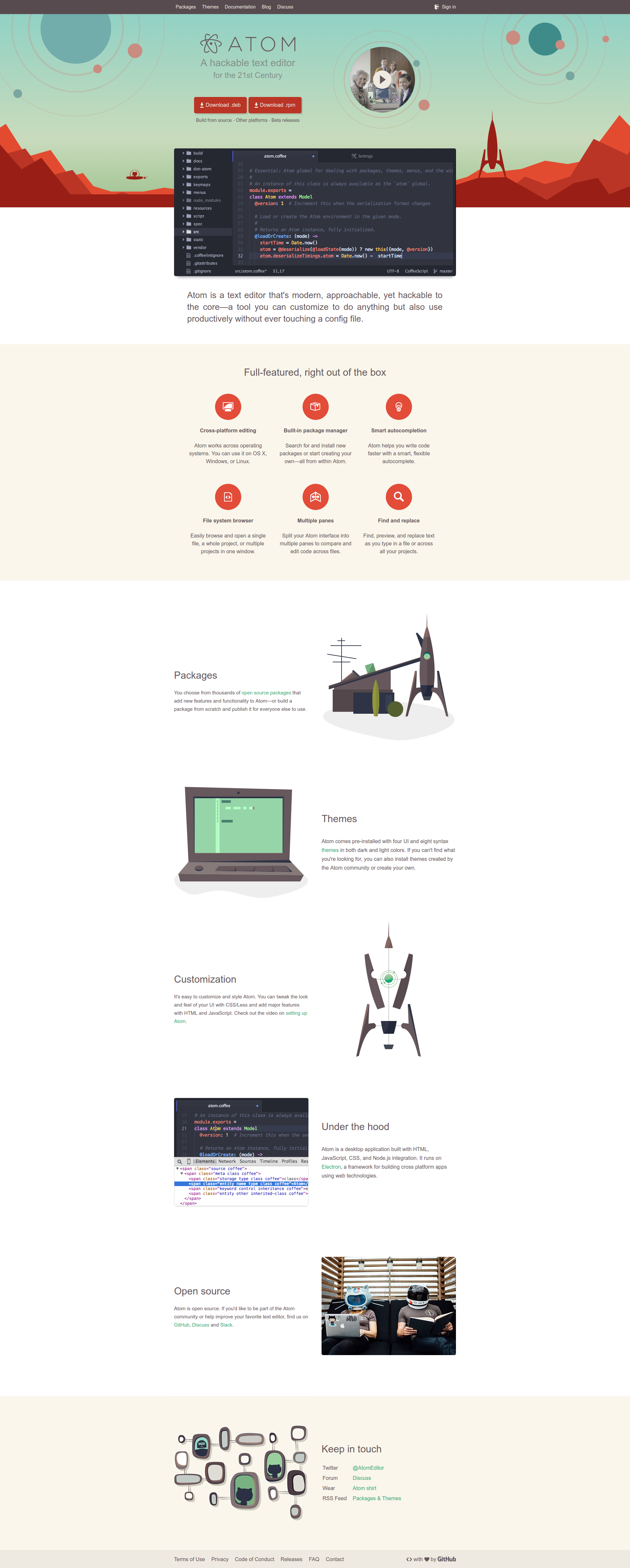
Atom 是 github 专门为程序员推出的一个跨平台文本编辑器。具有简洁和直观的图形用户界面,并有很多有趣的特点:支持 CSS,HTML,JavaScript 等网页编程语言。它支持宏,自动完成分屏功能,集成了文件管理器。继承了 SublimeText 和 vim 的众多优点(除了占用资源,和开启速度慢,当然现在内存越来越不值钱,以及固态硬盘速度奇快,这些都会是问题),很大程度上不仅如此。据称,在目前 IDE 如此之多的情况下,开发这个软件是为了替代 vim(当然这么宣传也可能只是噱头,但 atom 确实扩展性强且容易配置),让更新更优秀的功能能够被体验,因此事实上 Atom 这款软件中是包含了 vim 模式的,当然用惯了 vim 的大神未必服。另外 Atom 在 web 前端相当出名,基本来说具备 SublimeText 的大多数功能,且更加现代化无广告,你无限将其配置成任何你需要的环境(如:C/C++ 开发环境,python 开发环境,markdown 写作软件等等),可见,现在学习使用这款软件无论是功能性能还是面向将来都是值得的。
这边给出几个最主要的链接:atom官网,atom插件中心,atom官方手册英文版,atom中文社区,atom源码。
快捷键的使用:
atom 的很多操作方式都和 chrome 等软件类似,如果习惯使用这些软件的人会觉得很得心应手,例如:ctrl+w 关闭标签页,ctrl+shift+t 重新打开之前关闭的标签等等。
ctrl+. : 调用按键查看器
ctrl+\ : 文件目录结构管理
ctrl+, : setting设置
ctrl-shift-M : Markdown预览
配置文件:
使用快捷键 ctrl+, 打开 setting 设置,左侧的最下方可以看到 Open Config Folder,在这里如果你对 atom 有比较深入的理解,完全可以修改所有的配置参数。如: packages 中一般存放了你自己安装插件的全大多数文件,而像 keymap.scon 中则可以设置自己需要的快捷键。
可以说极少有 IDE 能够像 atom 直接开放出这么多的定制功能,但能够使用他们的前提是你对它足够的了解,所以最好的途径还是去仔细阅读官方手册。
插件指南:
有关 atom 的插件,可以使用 settings 中的自带搜索安装,也可以使用 apm install “packages” 安装插件,使用 apm remove “packages” 删除插件,所有的 package 一般都会有很详细的安装说明,注意仔细研读,一般推荐使用 apm install “packages” 方式安装插件,同时我们可以使用 apm update 进行插件的升级。
考虑到伟大的 GFW,部分通过上面两种方法还是无法安装的小伙伴,可以访问atom插件中心,需要找到插件在git上的下载地址(如果 atom 插件中心也无法访问,则直接去 github 上搜索)。将项目下载下来,解压后,文件夹移动到 yourpath/.atom/packages/ 下,打开到该插件文件夹目录下,在该目录下执行 apm install ,之后你就可以在插件管理中看到新的插件出现了。
值得注意的是,各个插件虽然功能强大,但是也都会对 atom 进行一些定制,一些插件可能同事占用了某个快捷键,本身有冲突,所以在使用插件时,需要看一下里面的配置以及官方的说明,难能可贵的是:所有插件安装后都可以点击插件名打开相关网页,上面附带有详细的帮助和使用说明,另外你也可以直接在官方网址搜索自己想要的插件。
- Sync-setttings (插件-备份神器),可以将你配置的atom环境备份到github上面,换电脑时,可以方便移植。自带的说明写的相当详细,注意 new personal access token 中激活 Gist -> create gists,但最好其他选项都不要打开,可能会引起插件无法读取加载。具体原因不明,如果你知道请在下面留言,或者发邮件给博主。
- activate-power-mode 貌似真没有什么实际作用,但的的确确是个装逼必备的神器,效果酷炫。
- vim-mode,顾名思义是在 atom 下使用 vim 一些操作。由于本人不是很精通 vim,只会一些正常的按键操作,所以作为日常编辑时,感觉还行。但这个插件用的应该不是太多,毕竟是 atom 官方的插件,但却要手动安装下载。
- autocomplete-paths:文件路径自动提示。
- gpp-compiler:C/C++ 的编译器,可以通过快捷键直接调用这些功能,让atom成为一款真正的 C 开发环境。
- markdown-writer:书写 markdown 的强化工具
- markdown-scroll-sync:目前最佳的 markdown 预览工具
- python-tools:python 辅助开发工具
注意:同样的插件可能在 windows 和 linux 下的支持是不一样的,部分插件只支持 windows ,部分插件在 linux 中可能功能会更多,具体要参见开发者写的插件说明。
windows下的安装
atom 的强大就在于跨平台的使用,可以让你在不同的平台有着几乎一样的编程体验。windows 下的安装大致可以分为两个版本,一个是 .exe/.msi 安装方式,需要.net工具包才能顺利安装,另外也可以下载解压包,可以免安装直接使用。
在dos 下通过cmd命令安装插件:
- 打开 dos 窗口 window 可用快捷键 win+r 再输入cmd
- 输入 apm install “packages” 如果 apm 不能识别请用 npm install “packages”。
FAQ
failed to activate the package : cannot find module “loe.random”
执行 npm install loe.random(你缺失哪一个 module,你就用那个 module 替代代码中的位置)
一行内容书写过多,阅读不方便,无法自动缩转到下一行。
插件 language text 中的 soft wrap 等相关选项。
补充:目前我主要使用 atom 写一些 markdown 文章,其他的一些操作都是偶尔使用,程序调试等还是会借助其他专门的 IDE,atom 的一些功能特性还没有全部摸清,后续有新的发现还会再补充。
To be continued…
参考链接(建议查看,很多内容文章没复述):
http://www.07net01.com/2015/08/893825.html
http://www.jianshu.com/p/dd97cbb3c22d
http://www.jianshu.com/p/508d540ca9c3
http://www.hackbase.com/article-206939-1.html
http://www.hackbase.com/portal.php?mod=view&aid=206939&page=1&
http://www.jianshu.com/p/55d6cbc175a9
https://www.zhihu.com/question/22867204
http://jingyan.baidu.com/article/375c8e19c3105a25f2a22901.html
http://www.cnblogs.com/20145221GQ/p/5334762.html